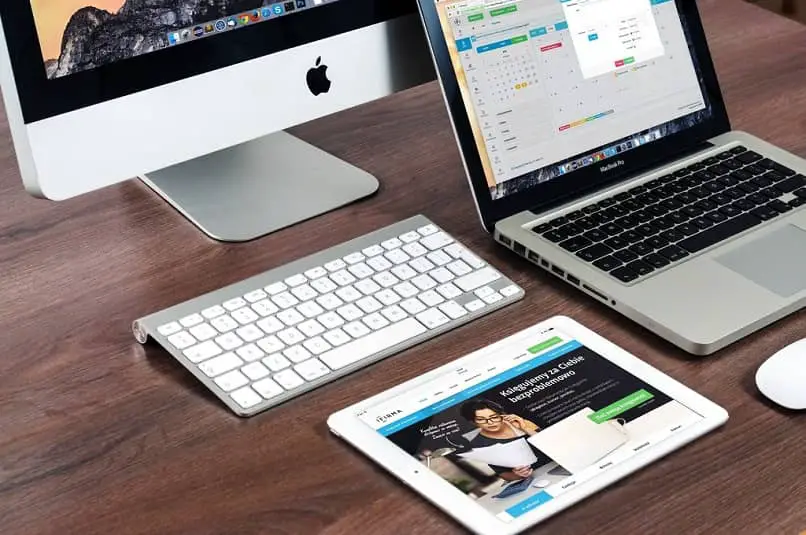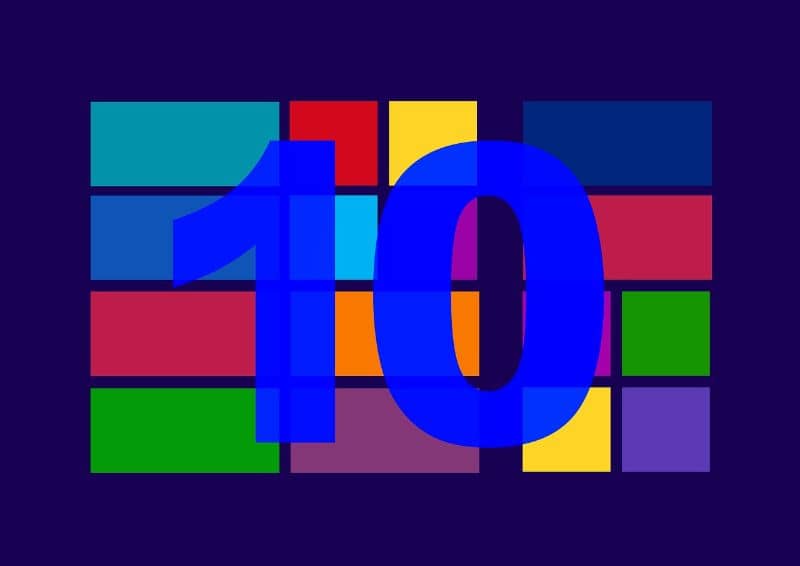Cuando se hizo la actualización Thresold2 (TH2) Windows 10, empresa de Microsoft, decidió introducir una nueva visualización en el escritorio de su computadora, que incluía nuevas adquisiciones para archivos y carpetas comprimidos, consistente en la adición de dos flechas azules a esas carpetas, que serían lo opuesto dentro del arriba, para estar justo allí. iconos de registros y carpetas también.
Con estas flechas era comprensible que se comprimiera la carpeta, todo con el fin de ahorrar espacio en disco y así optimizar su funcionamiento. Sin embargo, muchos usuarios no han estado de acuerdo con esta nueva función, que consideran visualmente fea y agresiva.
Todo esto porque no aporta nada al sistema ni a la forma en que funciona. Con esta característica implementada arbitrariamente, Microsoft niega la voluntad al usuario y esta acción se ajusta permanentemente.
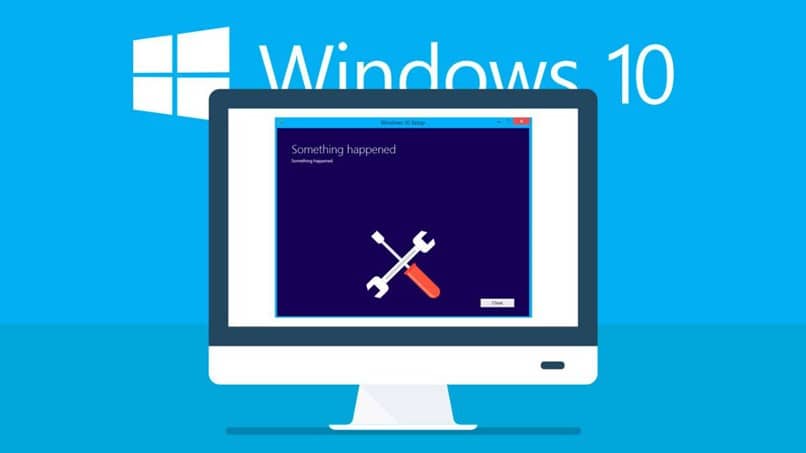
¿Cómo solucionar esto?
Si es un usuario atractivo de Windows 10 y desea eliminar estas flechas de sus carpetas y archivos, existe una solución fácil para todo esto. Para eliminar esta configuración del sistema, todo lo que tiene que hacer es seguir estos pasos:
- Comience descargando un archivo de icono llamado empty.ico, puede hacerlo fuera de él este enlace
- A continuación, debe presionar las teclas Windows + R. Se abrirá la búsqueda y dentro del cuadro, debes escribir el siguiente comando: % programdata%
- Cuando presione la tecla Intro, verá la carpeta abierta ProgramData
- Debes colocar el icono de empty.ico que has descargado y cerrarlo.
- Después de eso, presione las teclas nuevamente Windows + R. Y en el cuadro de búsqueda escribe regedit, al presionar enter entrará el editor de registro.
- Una vez allí, debe encontrar la siguiente clave: HKEY_LOCAL_MACHINE SOFTWARE Microsoft Windows CurrentVersion Explorer
- Después de esto, proceda a presionar el botón derecho en el Explorador y aparecerá un nuevo menú, luego debe seguir lo siguiente «Nuevo> Contraseña«
- Una vez que esté aquí, debe cambiar el nombre de la nueva clave como Iconos de Shell
- Ahora debe seleccionar la tecla Shell Icons y verá en el panel derecho un nuevo valor de cable (REG_SZ) que lleva el nombre 179
- Cuando esté listo, haga doble clic en el valor de 179 y luego aparecerá una pestaña de información del valor donde debe escribir: % programdata% empty.ico
Una vez que esto esté completo, también debe cerrar el editor de registro y la sesión de usuario o, en su defecto, puede reiniciar su explorador de archivos.
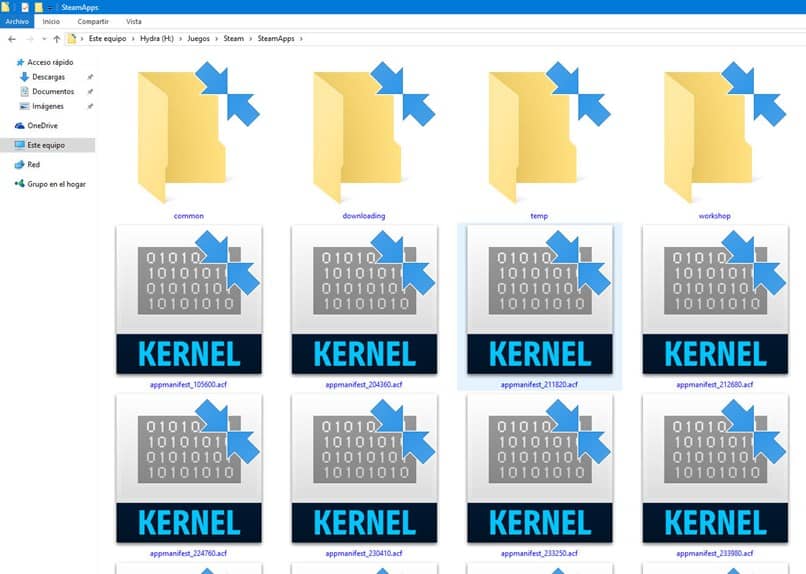
Cómo eliminar las dos flechas azules de una carpeta separada en Windows 10.
Si lo que buscas es que solo puedas descomprimir un archivo o carpeta en particular y las dos flechas azules se eliminan de esta manera, necesitarás hacer una Serie Pasos sencillos y bastante rápidos.
Comience haciendo clic con el botón derecho en la carpeta o el archivo del que desea eliminar las flechas. Cuando se muestra el cuadro de opciones, debe seleccionar la opción «propiedades”. Una vez allí, debes seleccionar la pestaña «generalPara acceder al panel de opciones avanzadas.
Una vez hecho esto, verá una ventana en la que debe asegurarse de que «opción de comprimir contenido para ahorrar espacio en disco”, Esta opción debe estar desmarcada y si no, proceder a hacerlo.
Una vez que lo haya desmarcado, haga clic en el botón Ser aceptado para que ese archivo se descomprima automáticamente y todos los datos se guarden correctamente.
Aquí están todos los detalles y pasos que necesita saber para revertir esta opción, aunque no es algo que afecte al sistema, puede ser visualmente perturbador. Recuerde que no todos los pasos que realiza son permanentes y pueden revertirse.